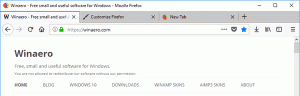Exécuter un programme caché dans Windows 10
Savez-vous que vous pouvez démarrer une application cachée dans Windows? Parfois, vous en avez besoin car certaines applications peuvent s'exécuter en arrière-plan pour accomplir leur tâche sans interrompre votre flux de travail. Vous voudrez peut-être exécuter une application masquée à partir d'un script batch, la laisser faire son travail et n'afficher aucune fenêtre. Dans cet article, nous verrons toutes les manières d'exécuter un programme caché dans Windows 10.
Dans l'article, nous allons masquer le Bloc-notes à titre d'exemple. Vous pouvez utiliser la même méthode pour masquer toute autre application de votre choix.
Méthode 1. Utilisation de VBScript
C'est l'ancienne façon "traditionnelle" de démarrer des applications masquées. Il fonctionne dans toutes les versions de Windows où VBScript est disponible. Toutes les versions modernes de Windows prennent en charge VBScript.
Ouvrez votre éditeur de texte préféré et collez le texte suivant.
Dim WShell. Définissez WShell = CreateObject("WScript. Coquille") WShell. Exécutez "Notepad.exe", 0. Définir WShell = Rien
Enregistrez-le dans un fichier avec l'extension .VBS. Lorsque vous double-cliquez dessus, il démarrera le Bloc-notes masqué.
wscript ""chemin\vers\votre fichier vbs.vbs"
Si vous devez exécuter une application avec des arguments de ligne de commande, la syntaxe est la suivante :
WShell. Exécutez "chemin\vers\app.exe /argument1 /argument2", 0
Si le chemin de l'application contient des espaces, ajoutez des guillemets au début et à la fin du chemin. Par exemple:
WShell. Exécutez & "C:\Program Files (x86)\Mozilla Firefox\firefox.exe" &, 0
Méthode 2. Utilisation de PowerShell
PowerShell dans Windows 10 et les versions antérieures est livré avec un processus de démarrage d'applet de commande intégré qui peut également être utilisé pour démarrer des programmes masqués.
La syntaxe est la suivante :
Start-Process -WindowStyle masqué -FilePath Notepad.exe
powershell -executionPolicy bypass -file "chemin\vers\mon fichier.ps1"
Méthode 3. Utiliser un outil tiers
Il existe un certain nombre d'outils tiers qui peuvent être utilisés pour manipuler les états des fenêtres. Le seul problème avec ces outils tiers est qu'ils déclenchent souvent des faux positifs dans les logiciels antivirus. Si vous avez besoin d'utiliser un outil tiers, je vous suggère de jouer avec ceux-ci :
Calmer
La syntaxe est la suivante :
Quiet.exe "chemin\vers\fichier exécutable.exe"
NirCmd par NirSoft
NirCmd est un outil de console puissant qui peut faire beaucoup de trucs utiles. L'une de ses options est la possibilité de démarrer un processus masqué.
La syntaxe est la suivante :
nircmd exec masquer "C:\Windows\Notepad.exe"
C'est ça. Si vous utilisez un autre moyen pour démarrer une application cachée dans Windows 10, n'hésitez pas à la partager dans les commentaires.